Ultimate Switchbox
Interface usb pour 6 contacteurs sur ordinateur Mac / PC / Chromebook / Tablettes
- ISO 22 36 12
- 29 novembre 2024
Interface usb pour 6 contacteurs sur ordinateur Mac / PC / Chromebook / Tablettes
- ISO 22 36 12
- 29 novembre 2024
Partager sur les réseaux
L’Ultimate Switchbox de l’entreprise britannique Pretorian est une interface USB polyvalente permettant de connecter jusqu’à 6 contacteurs sur des ordinateurs Mac, PC ou Chromebook ainsi que sur des tablettes et téléphones sous Android ou iOS. L’interface est organisée autour de quatre niveaux de programmation, accessibles soit via un septième contacteur dédié, soit par un bouton en façade. Le boîtier est livré avec une configuration par défaut mais chaque prise contacteur est programmable pour émuler les fonctions du clavier, de la souris ou de la manette de jeu, permettant ainsi une grande personnalisation.
Ce dispositif est disponible dans le Kit d’essais comparatifs Interfaces USB pour contacteurs.
| Référence | Ultimate Switchbox |
|---|---|
| Fabricant | Pretorian Technologies, pretorianuk.com |
| Distributeur | Cimis, cimis.fr |
| Prix | 210 € |
Cette fiche technique sera complétée par une capsule vidéo.
Descriptif
L’interface se présente sous forme d’un boîtier rectangulaire de 12,3cm × 8,3cm × 2,5cm pour un poids de 160g.
Sur le dessus, on trouve un bouton de niveau : “Level” (1), 4 leds indiquant le niveau actif (2), 6 leds de verrouillage (Latching Function) pour chaque prise contacteur (3).

Sur l’arrière, on trouve :
- 4 boutons : Toggle, Position, Down et Up
- 1 prise jack 3,5 mm dédiée au changement de niveau depuis un contacteur
- Une connexion USB vers le dispositif piloté, ordinateur, smartphone ou tablette.

6 prises jack femelles de 3,5 mm sont positionnées à l’avant du boîtier pour le branchement des contacteurs.

Sur le dessous : 4 pieds antidérapants.
Fonctionnement
Pretorian met l’accent sur la facilité d’utilisation : comme tous les produits Pretorian, l’Ultimate Switchbox ne nécessite aucun pilote, il suffit donc de connecter l’interface en USB pour pouvoir l’utiliser. Le branchement sur utilisation sur smartphones ou tablettes nécessitera un adaptateur OTG.
Les changements de niveaux peuvent se réaliser depuis un contacteur branché à l’arrière du boîtier, ce qui donne toute l’indépendance nécessaire à l’utilisateur pour accéder aux 24 actions possibles.
Utilisation sans programmation
L’interface est fonctionnelle directement si on utilise un des 4 niveaux pré-configurés et illustrés sur le dessus du boîtier. Dans ce cas, l’appui sur un contacteur branché au regard du niveau sélectionné déclenchera l’action indiquée :
- Niveau 1 : clavier : Espace, Entrée, Tabulation / souris : clic gauche, clic droit, double-clic. Les touches espace et entrée sont souvent utilisées dans les logiciels proposant le mode défilement manuel : un contacteur pour progresser, le second pour valider son choix.
- Niveau 2 : curseur : haut, bas, gauche, droite / souris: clic gauche, double-clic. Vous pouvez ainsi contrôler les principales fonctions de la souris depuis 6 contacteurs : 4 pour les directions et 2 pour les clics.
- Niveau 3 : Touches flèches : haut, bas, gauche, droite / souris : clic gauche, double-clic. Ces fonctions sont utiles dans certains jeux ou pour un déplacement du curseur au sein d’un texte.
- Niveau 4 : Manette boutons 1 à 4 / souris : clic gauche, double-clic.

Particularité importante : l’Ultimate Switchbox, a l’instar de l’Amaneo, permet de maintenir le clic lorsqu’on maintient l’appui sur le contacteur pour effectuer des cliquer déplacer par exemple. Ce n’est pas le cas pour ses homologues Hitch, Helpibox, Encore, BJoy 805, Swifty, Woodpecker, BJ 8 contacts, Joy Cable. Nous en avions parlé dans une capsule vidéo.
Mode apprentissage
Le principe est simple : on ouvre un traitement de texte sur l’ordinateur, tel que Bloc-notes, LibreOffice, Word, etc. Cette action va permettre l’affichage du pas à pas pour la programmation du boîtier. Il n’y a rien à saisir sur le clavier.
ATTENTION : il faut s’assurer :
- que la fenêtre de traitement de texte reste active tout au long de la procédure.
- que la langue du clavier, une fois dans le traitement de texte, soit en anglais pour accéder à un clavier QWERTY, au risque de ne pas comprendre l’affichage du pas à pas. En effet, les instructions de l’Ultimate Switchbox ne s’affichent qu’en anglais.
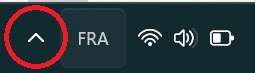
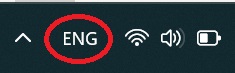
Toutes les actions seront réalisées directement depuis les boutons du boîtier et non depuis les contacteurs. On maintient quelques secondes la touche LEVEL (1) appuyée pour passer l’Ultimate Switchbox en mode d’apprentissage, les leds de niveau (2) s’allument toutes.

Un texte apparaît dans l’éditeur de texte, vous affichant le type de configuration que vous allez initier : la configuration simple (Settings simple) pour attribuer une fonction à un contacteur ou la configuration avancée (Settings advanced) pour y ajouter une touche de modification (Shift, Alt, Ctrl ou Latched c’est à dire maintien de la touche).
Pour passer de l’une à l’autre, appuyer sur les bouton Up et Down à l’arrière du boîtier. Si, pendant deux minutes, vous n’effectuez aucune modification en mode d’apprentissage, l’appareil quittera automatiquement le mode d’apprentissage.
Pour sortir du mode apprentissage, il faut maintenir le bouton LEVEL appuyé. Le message “Leaving learn” vous indique que vous avez quitté le mode apprentissage.
Les modifications sont enregistrées dans la mémoire interne du boîtier et conservées lors de la déconnexion ou en cas d’utilisation de l’Ultimate Switchbox sur un autre périphérique.
La configuration simple
Description
Dans ce mode, on peut attribuer une fonction du clavier ou de la souris à chaque contacteur branché. Le choix est très large, chaque contacteur peut émuler :
- les touches de saisie, c’est à dire les lettres, chiffres, marques de ponctuation et symboles, mais aussi les touches Entrée, Maj, Verr. maj., Tab et Retour arrière, ainsi que la barre d’espace
- les touches de contrôle : Ctrl, Alt, Echap, Windows, Gui (c’est à dire les touches Windows ou Commande sur Apple)
- les touches de fonction (F1 à F12),
- les touches de navigation incluant les flèches directionnelles,
- le déplacement du curseur selon 4 directions. On peut choisir entre 3 vitesses de déplacement : speed 1, 2 ou 3 (la plus rapide)
- les clics souris : clic droit, gauche, double clic.
Une fois en mode apprentissage, on avance de prise contacteur en prise contacteur en appuyant brièvement sur le bouton LEVEL. Il est possible de modifier la fonction attribuée au contacteur en naviguant avec les boutons Up/ Down à l’arrière du boîtier selon l’ordre indiqué dans le tableau ci-dessous :
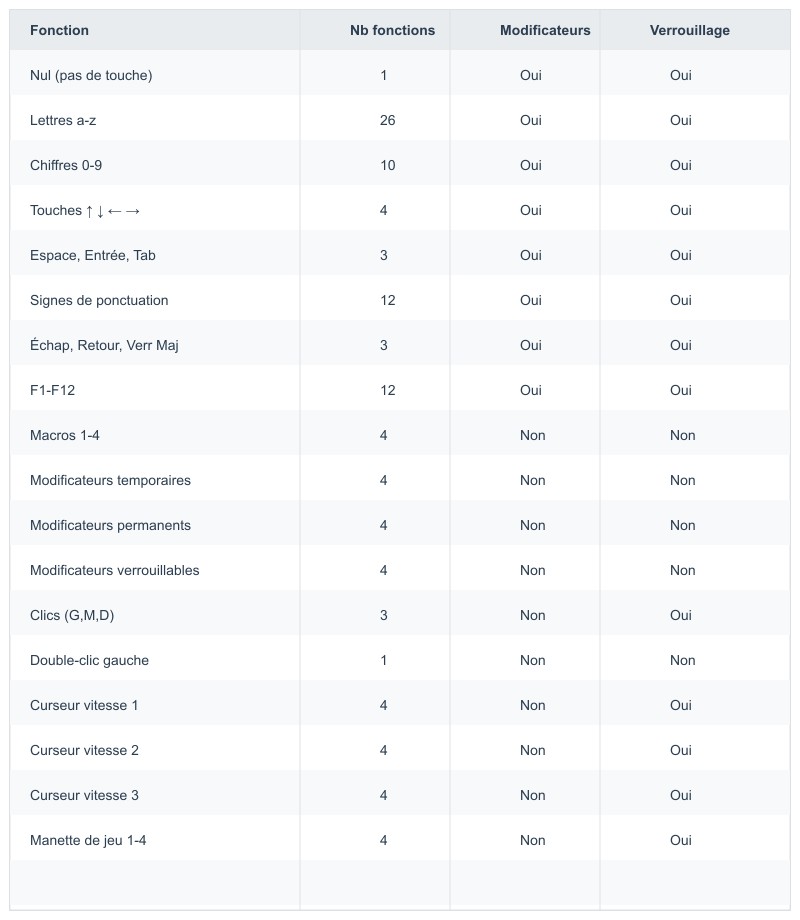
Exemple : augmenter la vitesse de déplacement du pointeur
Imaginons que je souhaite que mon pointeur se déplace plus rapidement quand j’utilise le niveau 2 de l’Ultimate Switchbox avec 4 contacteurs.
- Je passe en mode apprentissage simple et j’appuie sur le bouton LEVEL jusqu’à l’affichage du niveau choisi :
Level 2
Skt func
1 mouse-u2
L’affichage signifie : sur le niveau 2, la fonction de la prise 1 est le déplacement du pointeur de la souris (mouse) vers le haut (u pour up) à la vitesse 2 (c’est à dire la vitesse moyenne).
- J’appuie sur les boutons Up / Down à l’arrière du boîtier jusqu’à cet affichage : 1 mouse-u3. La vitesse 3 est la plus rapide.
- Je répète les opérations pour les 4 directions : down (d), left (l), right (r)
Level 2 (niveau sur lequel on se trouve)
Skt (numéro de la prise en cours de programmation) func (fonction émulée)
1 mouse-u3
2 mouse-d3
3 mouse-l3
4 mouse-r3
- Je sors du mode apprentissage.
Leaving learn
La configuration avancée
Description
Dans ce mode, les informations dans le traitement de texte se présentent comme ceci : une première colonne avec le numéro de la prise en cours de programmation, la fonction émulée et une dernière colonne qui présente les touches de modification appliquées.
Skt func csagl (Ctrl, Shift, Alt, Gui, Latch)
Pour attribuer une touche de modification, on appuie sur le bouton Position à l’arrière du boîtier pour se placer sur le tiret correspondant à l’une des 5 touches possibles. On valide en appuyant sur le bouton Toggle
1 space —–
Si les touches de modifications ne peuvent être appliquées, des croix remplacent les tirets :
1 gamepad1 xxxx-
Exemple : programmer le cliquer maintenu du clic gauche de la souris.
- Je me mets en mode programmation avancée
- Je choisis la prise à émuler en naviguant avec le bouton LEVEL (ici le niveau 2 et prise n°6) : 6 dblclick xxxxx
- Je navigue avec les butons Up / Down pour choisir la nouvelle fonction, clic gauche : 6 l-click xxxxx-
- J’appuie sur le bouton Toggle pour appliquer le Latch : 6 l-click xxxxxl
- Je quitte le mode apprentissage : Leaving learn
Conclusion
En découvrant l’Ultimate Switchbox, nous étions plutôt convaincus par la très grande polyvalence, des possibilités de personnalisation avancées, la possibilité d’une programmation complète sans pilote et surtout la présence judicieuse du contacteur pour le changement de niveau. Néanmoins, cette richesse fonctionnelle s’accompagne d’une complexité non négligeable : nomenclature en anglais peu accessible, procédures de modification fastidieuses et logique de programmation parfois déroutante. L’absence d’indications visuelles du niveau actif et des prises concernées pendant la programmation contraignent l’utilisateur à se fier uniquement à l’affichage écran. Destinée aux utilisateurs experts qui recherchent des fonctionnalités avancées, cette interface risque d’en décourager certains. Pour ces derniers, le Hitch 2 demeure une alternative plus intuitive. Afin de faciliter la prise en main de l’Ultimate Switchbox, nous avons complété cette fiche technique par une capsule vidéo didactique qui sera prochainement publiée.
Cette œuvre est mise à disposition selon les termes de la Licence Creative Commons Attribution – Pas d’Utilisation Commerciale – Pas de Modification 4.0 International

Informations complémentaires
| Autrice | Tania Malaquin |
|---|
SMR Marc Sautelet
10, rue du Petit Boulevard
59650 VILLENEUVE D’ASCQ – FRANCE
03 28 80 07 64

Avis
Il n’y a pas encore d’avis.